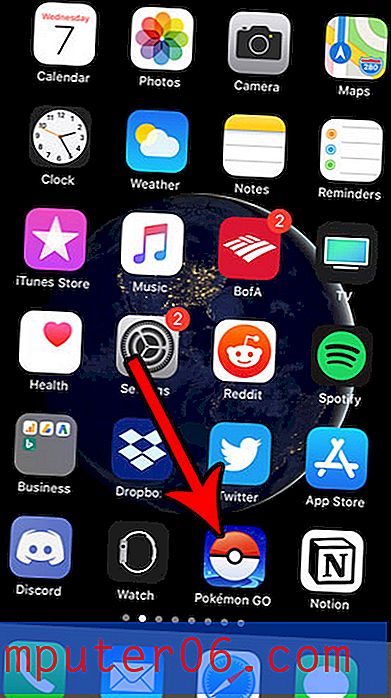Comment changer une image de Portrait en Orientation paysage sur un iPhone 7
L'orientation des photos que vous prenez sur votre iPhone est déterminée par la façon dont vous tenez le téléphone lorsque vous prenez la photo. Il est très courant de tenir le téléphone en orientation portrait, car il est beaucoup plus facile à utiliser d'une seule main de cette façon.
Malheureusement, cela peut entraîner une image qui est difficile à visualiser, car le sujet sur l'image peut être plus adapté à la visualisation s'il est dans l'orientation paysage. Heureusement, c'est quelque chose que vous pouvez corriger sur votre iPhone en utilisant l'un des outils d'édition d'image par défaut sur l'appareil. Continuez donc ci-dessous pour voir comment changer l'orientation d'une image sur votre iPhone 7.
Comment faire pivoter une image sur un iPhone 7
Les étapes ci-dessous ont été effectuées sur un iPhone 7 Plus, dans iOS 10.2. Ces étapes sont effectuées à l'aide des outils d'édition d'image par défaut sur l'iPhone. Vous n'aurez pas besoin de télécharger ou d'acheter des applications supplémentaires pour accomplir cette tâche.
Étape 1: ouvrez l'application Photos .

Étape 2: Sélectionnez l'option de navigation que vous souhaitez utiliser pour trouver votre photo. Je vais utiliser Albums dans ces étapes.
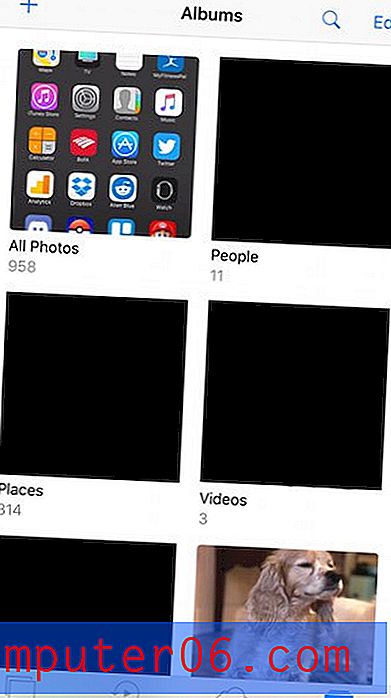
Étape 3: appuyez sur l'image pour l'ouvrir.
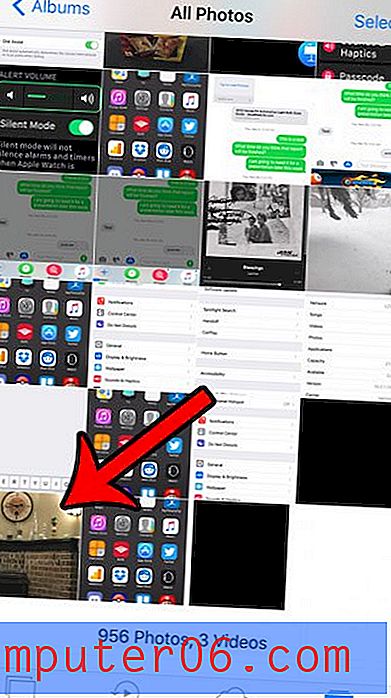
Étape 4: Appuyez sur l'icône en bas de l'écran avec les lignes et les cercles.

Étape 5: Appuyez sur l'icône de rotation en bas de l'écran. Il s'agit de l'icône à droite du mot Annuler .

Étape 6: Appuyez sur le bouton carré avec la flèche pour faire pivoter l'image. Appuyez à nouveau si nécessaire.

Étape 7: Appuyez sur le bouton Terminé au bas de l'écran lorsque vous avez terminé.
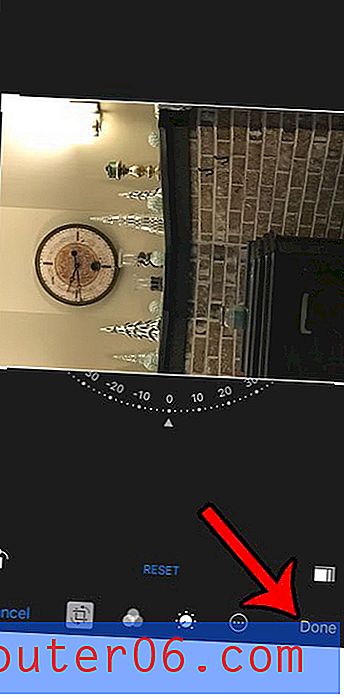
L'écran ne tourne-t-il pas du tout sur votre iPhone? Découvrez le verrouillage de l'orientation portrait sur l'iPhone pour voir comment le vérifier et faire recommencer la rotation de votre écran.